
- •220100 «Вычислительные машины, комплексы, системы и сети»
- •1. Цель работы
- •2. Назначение программы Norton Commander
- •3. Внешний вид Norton Commander
- •3.1 Панели Norton Commander
- •3.2 Меню Norton Commander
- •3.3 Формы представления оглавления каталогов и файлов
- •3.4 Сортировка файлов
- •4. Смена текущего диска
- •5. Вход в подкаталоги и выход из них
- •6. Получение справки по Norton Commander
- •7. Групповые операции
- •8. Создание новых каталогов
- •9. Просмотр дерева каталогов
- •10. Создание текстовых файлов
- •11. Просмотр содержимого текстовых файлов
- •12. Редактирование текстовых файлов
- •13. Копирование файлов и каталогов
- •14. Удаление файлов и каталогов
- •15. Перемещение файлов и каталогов
- •16. Поиск файла на диске
- •17. Изменение атрибутов файла
- •Оглавление
- •Меню оболочки Norton Commander3
- •Литература
14. Удаление файлов и каталогов
Для удаления файлов и каталогов используется клавиша F8 (Удаление - Delete).
Чтобы удалить файл, необходимо установить курсор NC на этот файл и нажать F8. В появившемся диалоговом окне необходимо подтвердить удаление нажатием клавиши Enter.
Удаление каталога производится аналогично удалению файла. При удалении каталогов необходимо указать, удалять ли их с подкаталогами, пустыми каталогами. Перемещение между опциями в диалоговом окне осуществляется клавишей TAB или клавишами навигации , . Выбор необходимой опции осуществляется нажатием клавиши ПРОБЕЛ.
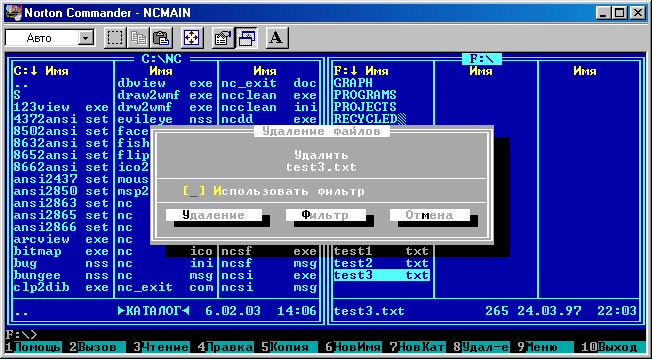
Рис. 14.1 Удаление файла
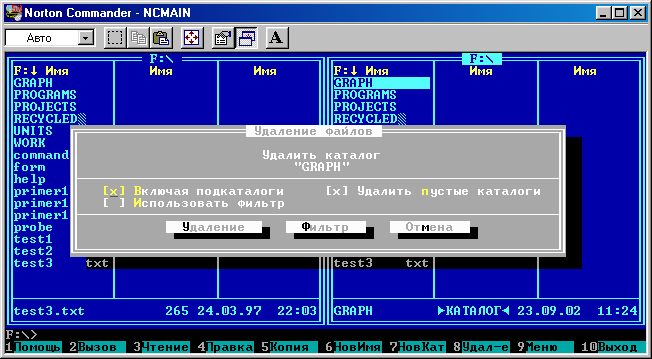
Рис. 14.2 Удаление непустого каталога
Упражнение.
Удалите файл SIGNATUR.TXT с диска E:.
Удалите каталог F:\WORK\UNITS\UNIT2 со всем его содержимым.
Попытайтесь удалить каталог F: \WORK\UNITS, сняв опцию «Включая подкаталоги». Вы не можете удалить непустой каталог, не пометив, что удалять нужно с подкаталогами! Удалите каталог F:\WORK\UNITS со всем его содержимым.
15. Перемещение файлов и каталогов
Перемещение (переименование) файлов и каталогов осуществляется нажатием клавиши F6 (Новое имя – Rename).
Для того, чтобы переименовать файл (каталог), необходимо установить на него курсор и нажать клавишу переименования F6. Появится окно с предлагаемым местом перемещения файла. NC автоматически предлагает переместить файл (или каталог) в каталог, содержимое которого выведено в пассивной панели, под своим именем. После указания нужного пути и имени файла необходимо нажать Enter. Операция перемещения представляет собой операцию копирования с удалением файла-источника копирования. Старый файл исчезнет, а в указанном пользователем каталоге появится новый файл с именем, указанным пользователем.
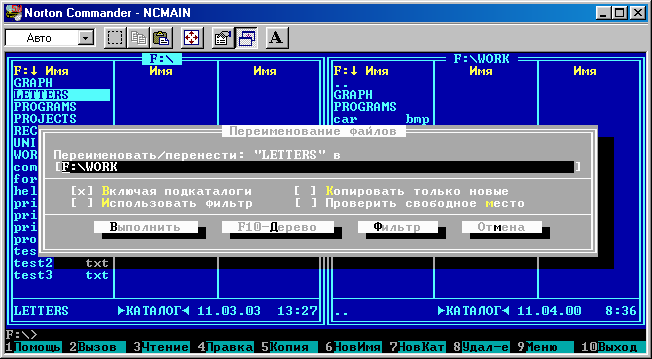
Рис. 15.1 Перемещение каталога
Упражнение.
Переименуйте файл F:\LETTERS\SIGNATUR.TXT в файл FAMILY.TXT, оставив его в том же каталоге. Просмотрите содержимое этого файла.
Переименуйте все текстовые файлы в каталоге LETTERS в файлы с расширением DOC, оставив их имена прежними.
Переместите файл MY_FILE.TXT из каталога WORK в корневой каталог диска F:.
Переместите каталог UNITS\UNIT1 в каталог WORK.
Переместите каталог LETTERS в корневой каталог диска E:.
Переименуйте все файлы в каталоге LETTERS в файлы с расширением TXT, оставив их имена прежними.
Находясь на диске F:, скопируйте каталог LETTERS с диска Е: в корневой каталог диска F:. Удалите каталог LETTERS с диска Е:.
16. Поиск файла на диске
NC позволяет искать файлы и каталоги на дисках. Для этого необходимо вызвать команду меню «Поиск файла»:
F9 (вызов меню) Команды (Commands) Поиск файла (File Find) Enter
или нажать комбинацию клавиш Alt+F7.

Рис. 16.1 Вызов команды поиска файлов
В появившемся диалоговом окне необходимо указать имя файла, который требуется найти, каталог, в котором производить поиск, и текст, содержащийся в искомом файле. NC автоматически предлагает производить поиск в текущем каталоге. Также нужно указать место поиска: весь указанный диск, указанные каталоги и все их подкаталоги, только подкаталоги указанного каталога.
В примере на рис. 16.2 производится поиск по всему диску С: текстовых файлов, имена которых начинаются на Р.
Упражнение.
Перейдите в корневой каталог диска F:. Найдите все текстовые файлы, указав в качестве места поиска «Каталог(и) и ниже».
Перейдите в каталог F:\LETTERS. Найдите все текстовые файлы, указав в качестве места поиска «Каталог(и) и ниже».
Сравните и объясните результаты поиска в первом и во втором случаях.
3. Найдите файл, содержащий вашу фамилию.
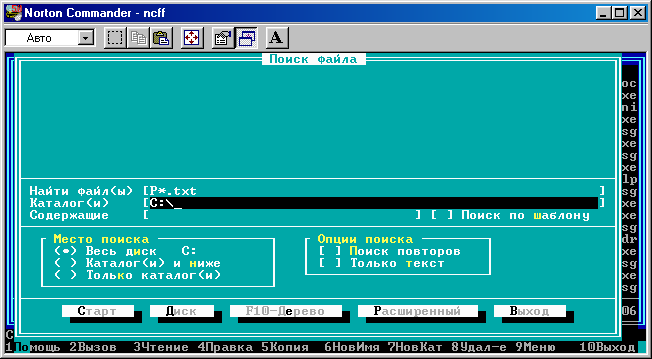
Рис. 16.2 Вызов команды поиска файлов
